Eclipse创建Maven结构的web项目的时候选择Artifact Id为maven-artchetype-webapp,点击finish之后,一般会遇到如下问题
1. The superclass "javax.servlet.http.HttpServlet" was not found on the Java Build Path 错误,
这是eclipse环境里没有SeverRuntime导致的,在BuildPath里加入即可,如下图:
添加前:
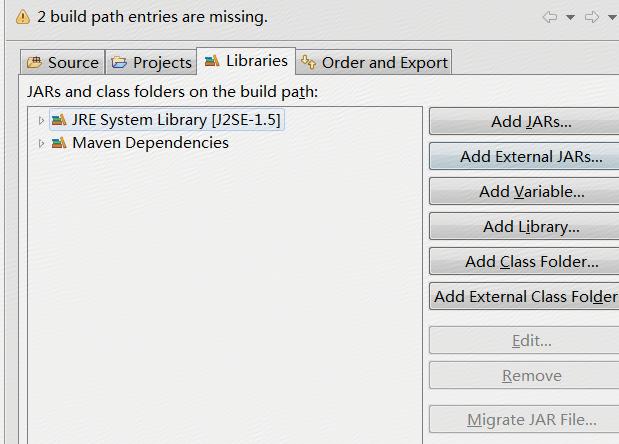
选择 add library
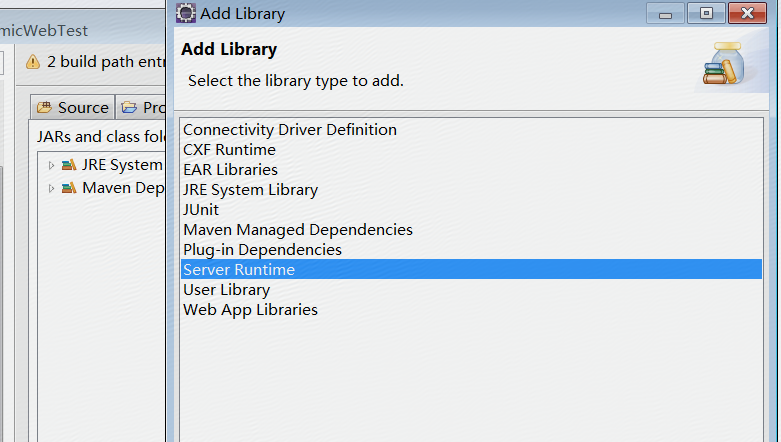
选择 Apache Tomcat V7.0 并点击 next
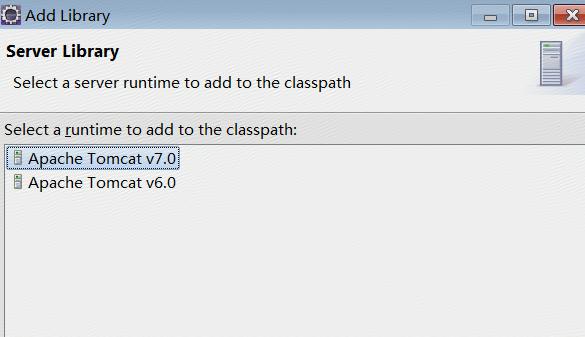
点击finish之后,完成添加如下图
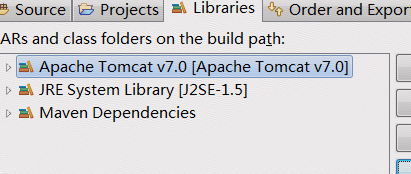
2. 如何Maven创建动态Web项目后产生的版本不匹配的问题
我们用Eclipse创建Maven结构的web项目的时候选择了Artifact Id为maven-artchetype-webapp,由于这个catalog比较老,用的servlet还是2.3的、java版本是1.5的,而一般现在至少都是3.0/1.7,因此我们需要逐个修改!
(1) 修改JRE 版本
Go to project Build Path and change the Java Library version to 1.7
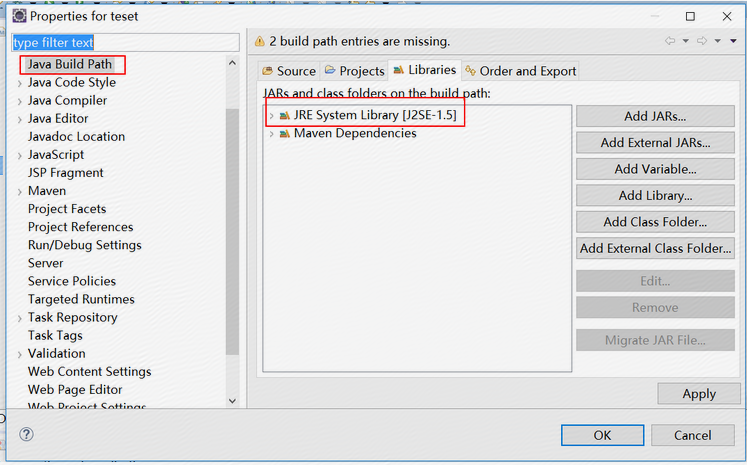
删除原先的低版本JRE,并添加workplace默认的版本(JDK1.7),完成后如下:
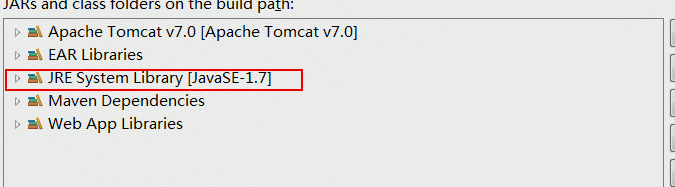
(2) Eclipse Preferences -> -> Compilre -> Change compliance level to 1.7
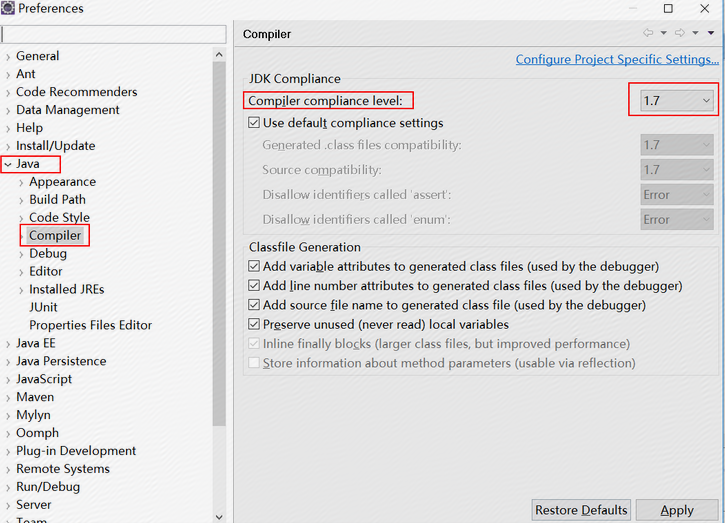
(3) 修改 Project Facets 版本(注意顺序)
在项目上单机右键 -> Properties -> Project Facets -->取消选中 Dynamic Web Module 状态,点击 Apply -->将 facet 版本变为 1.7 ,点击 Apply如下图
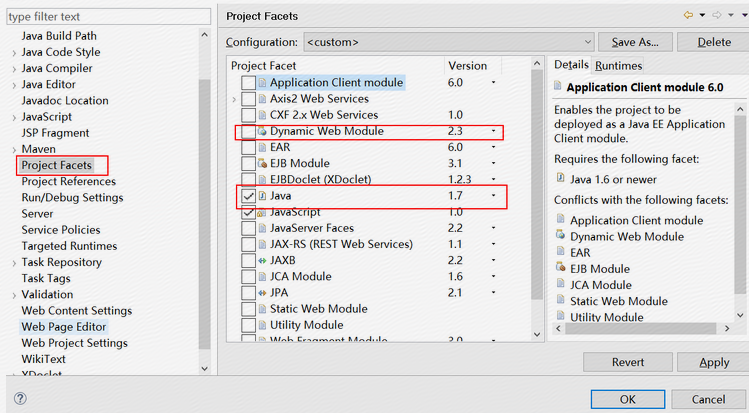
-->将 Dyanmic Web Module 版本更改为3.0, 点击 Apply.
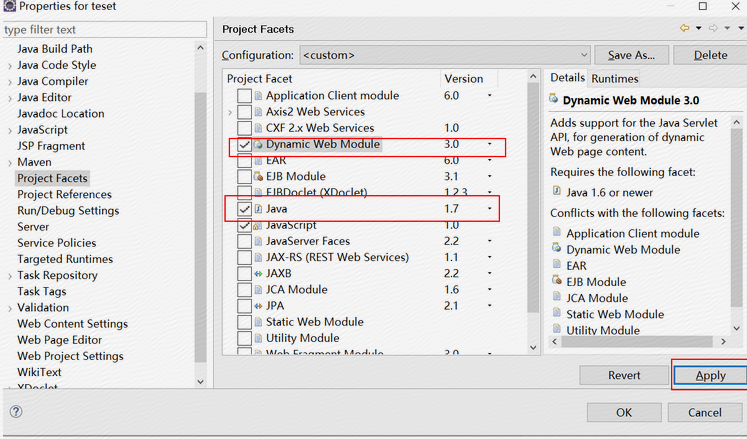
此时会有较大几率提示: web.xml is missing and <failOnMissingWebXml> is set to true,如下图

解决办法,在项目上单击右键-->java EE Tools ---> Generate Deployment Descriptro Stub
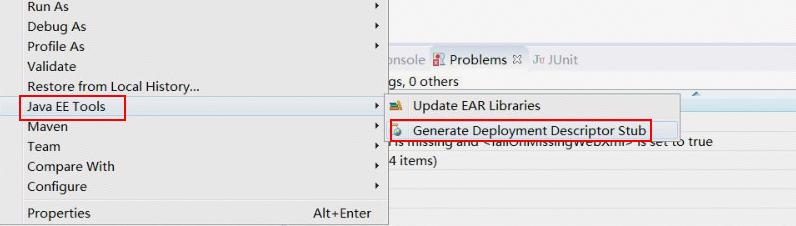
OK 问题解决
3. 解决发布之后404错误
默认情况下因为默认的deployment assembly中 webapp路径的问题,如下图可以看到默认的webapp下的页面都被发布到WEB-INF/class下了,
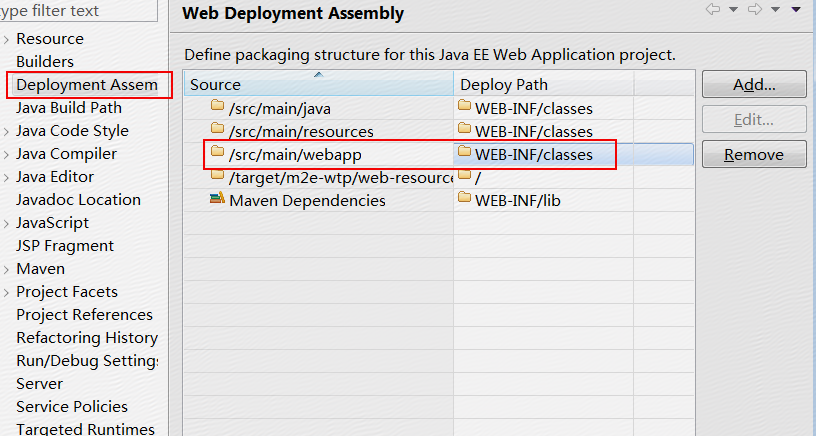
导致出现了如下图的目录结构,所以所有的jsp都无法访问以及通过web.xml加载的ssm环境无法初始化!

修改webapp对应的发布路径为/之后,部署的目录结构变为:
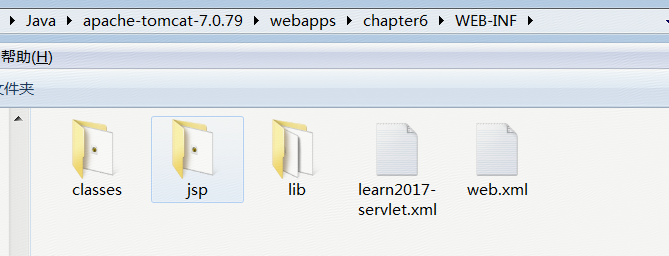
可以看到jsp还有web.xml、spring的配置文件都出现在根目录了! 问题解决!